Camera Dahua là dòng camera đang được sử dụng nhiều nhất hiện nay trên thị trường. Bởi giá thành rẻ, chất lượng hình ảnh sắc nét cùng việc sử dụng đơn giản. Bài viết dưới sẽ hướng dẫn bạn xem camera Dahua trên máy tính chi tiết để bạn làm việc được chuẩn xác. Đây là một trong những vấn đề được nhiều người sử dụng camera Dahua quan tâm.
Sau khi lắp đặt xong camera Dahua thì bạn có thể xem được hình ảnh camera thu lại thông qua máy tính (Xem hướng dẫn chi tiết cách lắp đặt camera). Để xem được camera Dahua trên máy tính thì bạn sẽ phải sử dụng phần mềm Smart PSS. Đây là phần mềm giúp người dùng quản lý toàn diện các thiết bị giám sát trên cùng một thời gian thực.
Cho phép người dùng xem hình ảnh camera trực tiếp mọi lúc mọi nơi. Các đoạn video phát lại sẽ được chứa đựng trong nhiều file khác nhau và hiển thị rõ ràng trên nhiều khung hình. Phần mềm Smart PSS cho phép quản lý đến 256 thiết bị hoặc 2000 kênh.
Các bước cài đặt phần mềm xem camera Dahua trên máy tính
Bước 1. Tải Smart PSS – phần mềm xem camera Dahua trên máy tính
Tải phần mềm Smart PSS tại link sau:
https://drive.google.com/file/d/1N14ETprIsXVmoVd6zENSj7Glm1Uzqes-/view
Bước 2. Cài đặt phần mềm Smart PSS để xem camera Dahua trên máy tính
Khi đã tải file cài đặt về → Chạy file cài đặt, sau đó lựa chọn ngôn ngữ “Tiếng Việt”
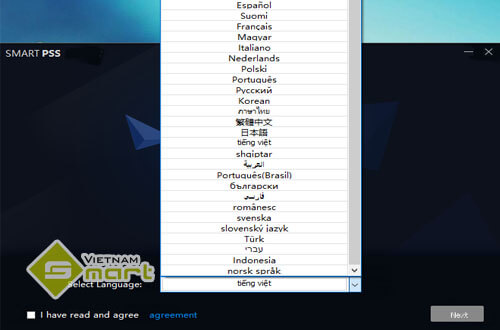
Click chọn “I have read and agree” để đồng ý với các điều khoản sử dụng phần mềm. Sau đó bấm chọn “Next” để tiếp tục quá trình cài đặt
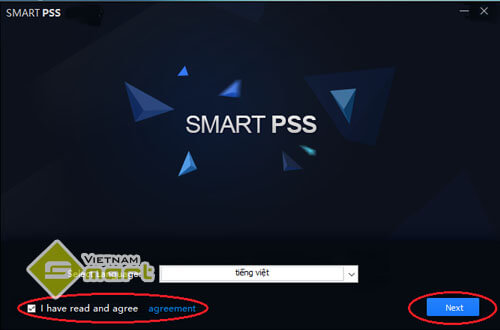
Bấm chọn “Smart PSS” để xem camera trên máy tính.
Bấm chọn “Storage Service” để lưu dữ liệu hình ảnh trên máy tính.
Sau đó bấm “Next”
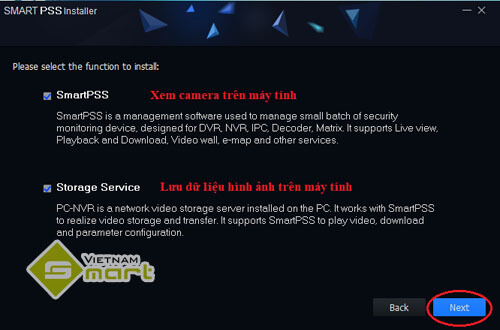
Bấm chọn “Install”
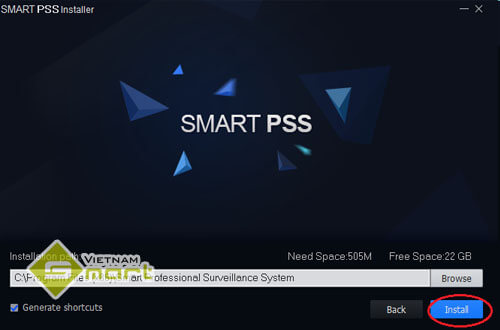
Chờ đợi một chút để máy tính cài đặt phần mềm, sau đó bấm chọn “Finish” để kết thúc cài đặt
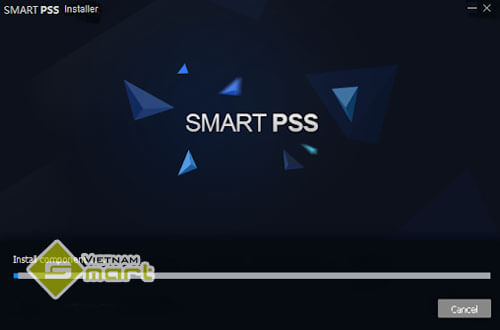
Bước 3. Thiết lập cấu hình camera
Cài đặt mật khẩu cho phần mềm bằng cách gõ mật khẩu của bạn rồi bấm chọn “Lưu”
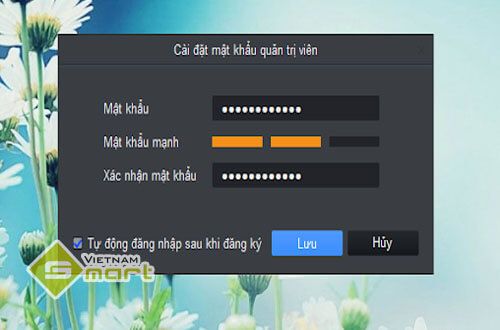
Đăng nhập bằng mật khẩu vừa tạo
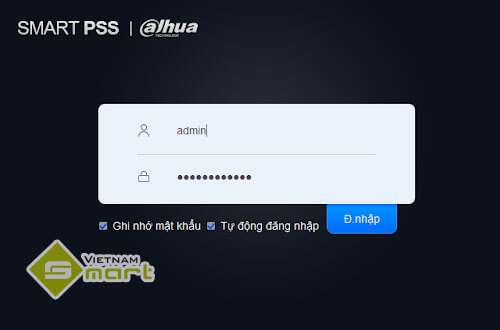
Bấm chọn “Thiết bị“ để thêm thiết bị camera vào phần mềm
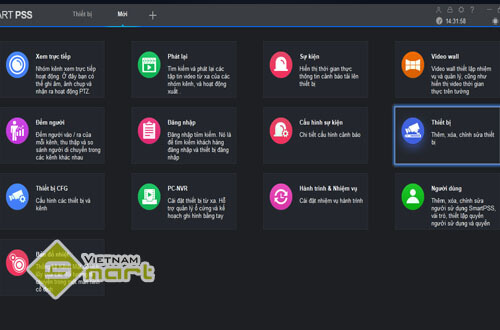
Chọn mục thiết bị để thêm camera
Nhấn “Thêm” để add thiết bị vào phần mềm. Các thiết bị đã được add vào sẽ hiện trong danh sách bên dưới.
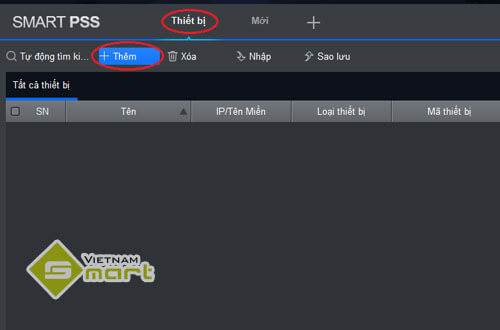
Có 2 cách cấu hình camera là IP/Miền và SN (P2P)
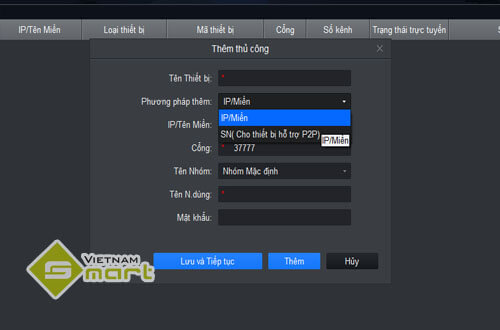
- Cấu hình IP/Miền
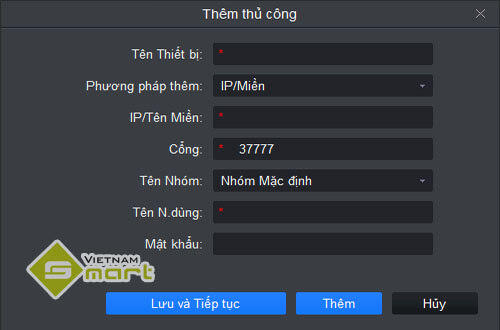
Trong đó:
- Tên thiết bị: Nhập tùy ý
- IP/Tên Miền: Địa chỉ IP camera hoặc tên miền có sẵn của bạn từng cài đặt
- Tên người dùng và mật khẩu: Tên người dùng, mật khẩu của camera.
Sau khi điền các thông tin thì bấm chọn thêm sau đó đợi vài giây để thiết bị được thêm vào. Khi đèn báo màu xanh lá cây nghĩa là thiết bị đã trực tuyến.
- Cấu hình SN(P2P)
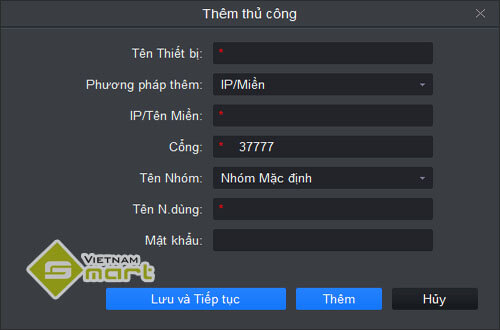
Điền các thông tin yêu cầu, trong đó
- SN: số SN của thiết bị được in trên vỏ hộp hoặc lưng thiết bị.
- Tên N.dùng, Mật khẩu: Là tên người dùng và mật khẩu đã cài đặt cho camera.
Hướng dẫn xem hình ảnh camera Dahua từ phần mềm Smart PSS
Xem camera
Bấm chọn “Xem trực tiếp“ để xem camera, khi đó sẽ hiển thị màn hình các thiết bị camera mà bạn đã lắp đặt. Bạn muốn xem hình ảnh của camera nào thì chỉ cần click đúp vào biểu tượng camera đó là được.
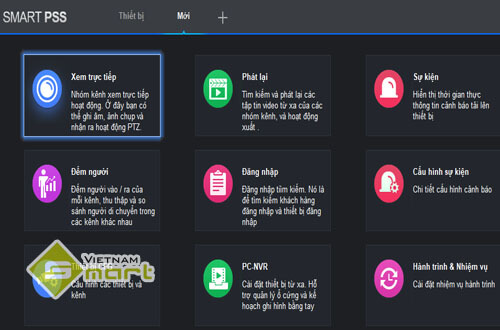
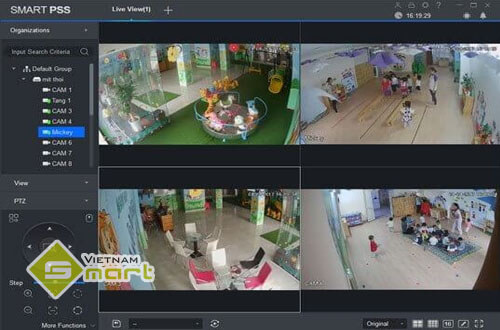
Phát lại camera
Bạn có thể xem lại camera trong khoảng thời gian cụ thể bằng cách:
- Vào menu chính
- Bấm chọn Camera muốn xem lại
- Lựa chọn thời gian xem lại, bấm “Lưu”
- Tìm kiếm những đoạn khớp với thời gian chọn trên và bấm “ Tìm”
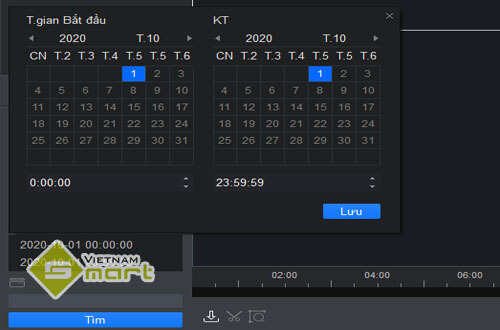
- Sau đó sẽ hiển thị thanh ngang màu xanh lá cây, thanh ngang sẽ hiển thị khoảng thời gian là 00h-00h, tức là cả ngày được lưu lại, nếu có những đoạn thanh ngang màu xanh lá ngắt quãng nghĩa là khoảng thời gian đó không được lưu lại.
- Bạn muốn xem lại đoạn nào thì chỉ cần trỏ chuột vào khoảng đó là được
Với những hướng dẫn trên của VietnamSmart bạn có thể xem camera Dahua trên máy tính thật đơn giản phải không nào? Chúc các bạn thực hiện thành công!




























































































